În acest ghid vei afla cum poți să te alături unei reuniuni Zoom. Participarea la o reuniune Zoom este o abilitate fundamentală care devine din ce în ce mai importantă, în special în lumea digitală de astăzi. Indiferent dacă participi la un curs online, la o întâlnire de afaceri sau la o adunare virtuală, acest ghid te va conduce prin întregul proces de alăturare la o reuniune Zoom, astfel încât să fii bine pregătit și să nu ratezi informații importante.
Cele mai importante informații
- Verifică periodic folderul de spam pentru a te asigura că nu ratezi invitații.
- Asigură-te că ai instalată aplicația Zoom pe dispozitivul tău pentru a permite o alăturare fără probleme.
- Folosește linkul de invitație sau codul de acces pentru a te alătura reuniunii.
Ghid pas cu pas
Pentru a te alătura unei reuniuni Zoom, urmează acești pași:
1. Verificarea invitației prin e-mail
Dacă ai primit o invitație, ar trebui să verifici mai întâi invitația pentru reuniunea Zoom în casuta ta de e-mail. S-ar putea ca invitația să fi ajuns și în folderul de spam. Pentru a te asigura, verifică folderul de spam și vezi dacă e-mailul este acolo.
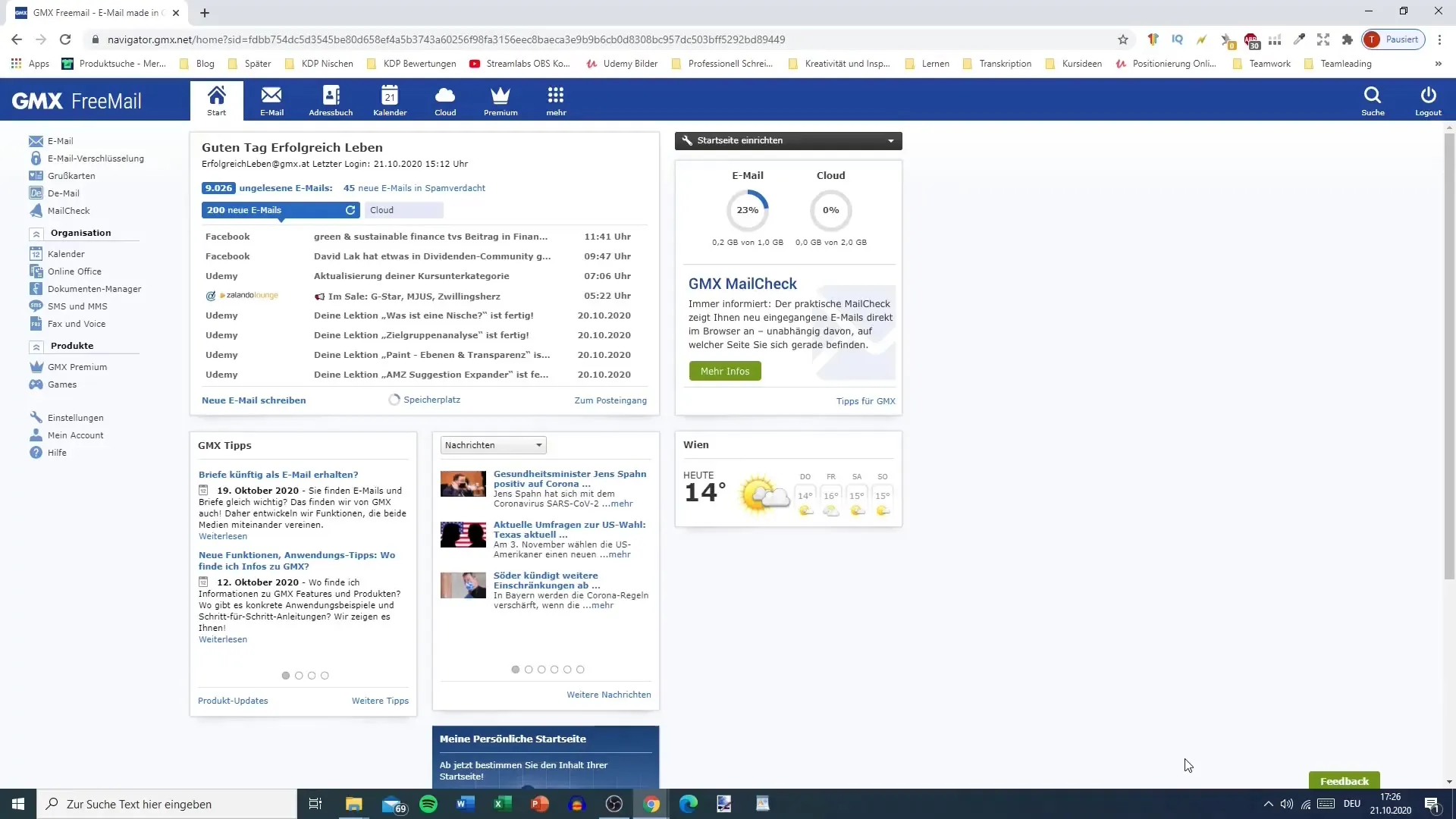
2. Salvarea folderului de spam
Reține că unele platforme de e-mail precum Outlook pot șterge automat e-mailurile din folderul de spam după 90 de zile. Prin urmare, este important să deschizi invitația cu timp și să te asiguri că link-ul nu a expirat sau că e-mailul nu a fost șters.
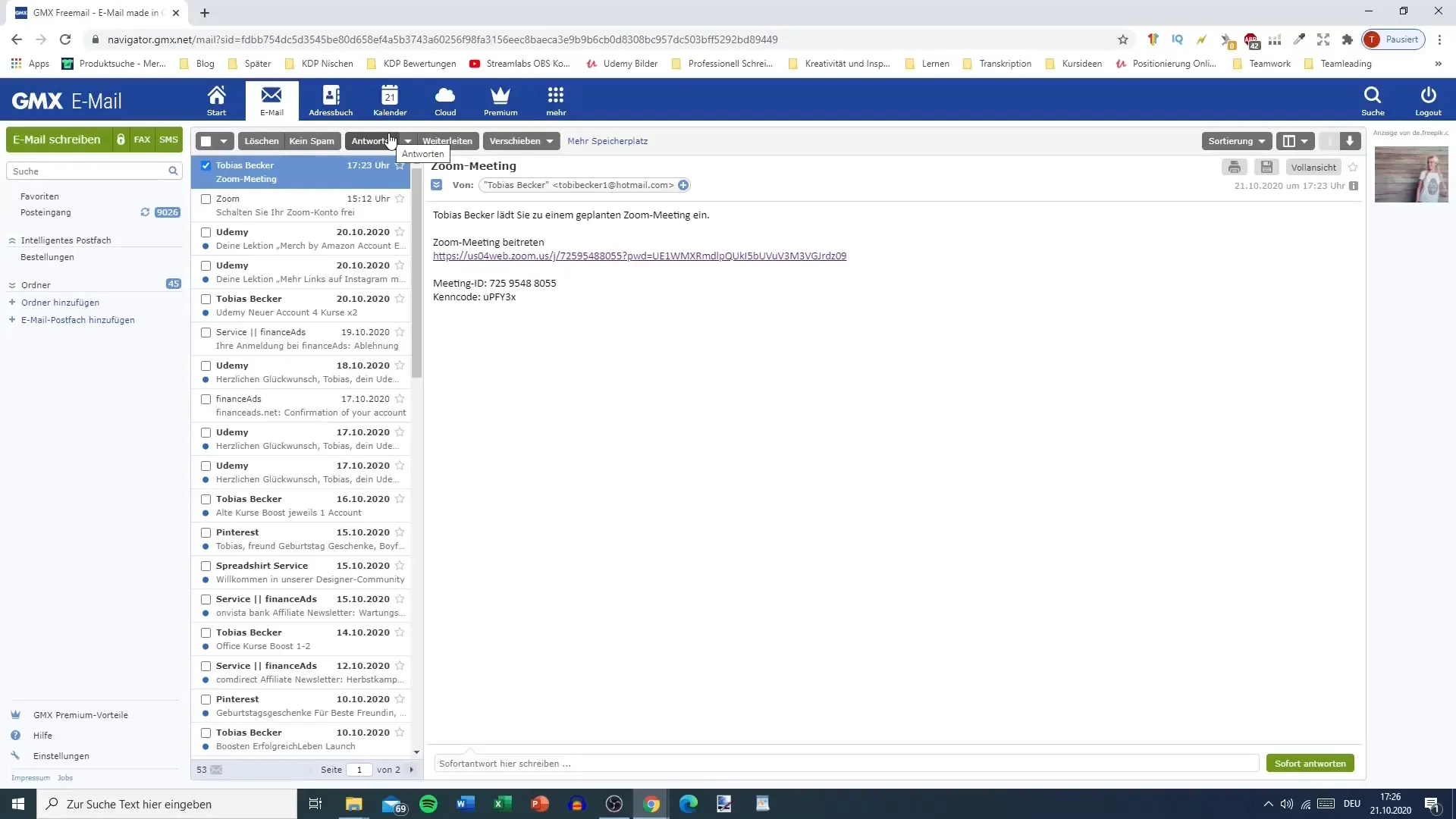
3. Găsirea linkului Zoom
În invitație pentru reuniune, vei găsi de obicei un link care te invită direct la reuniunea Zoom. Uneori este furnizat și un cod de acces, în cazul în care dorești să te alături prin telefon sau alt dispozitiv. Clic pe linkul din e-mail pentru a continua.
4. Deschiderea aplicației Zoom
Dacă ai deja instalată aplicația Zoom pe dispozitivul tău, aceasta se va deschide automat atunci când dai clic pe link. Asigură-te că aplicația Zoom este cea mai recentă versiune pentru a evita orice complicatii.
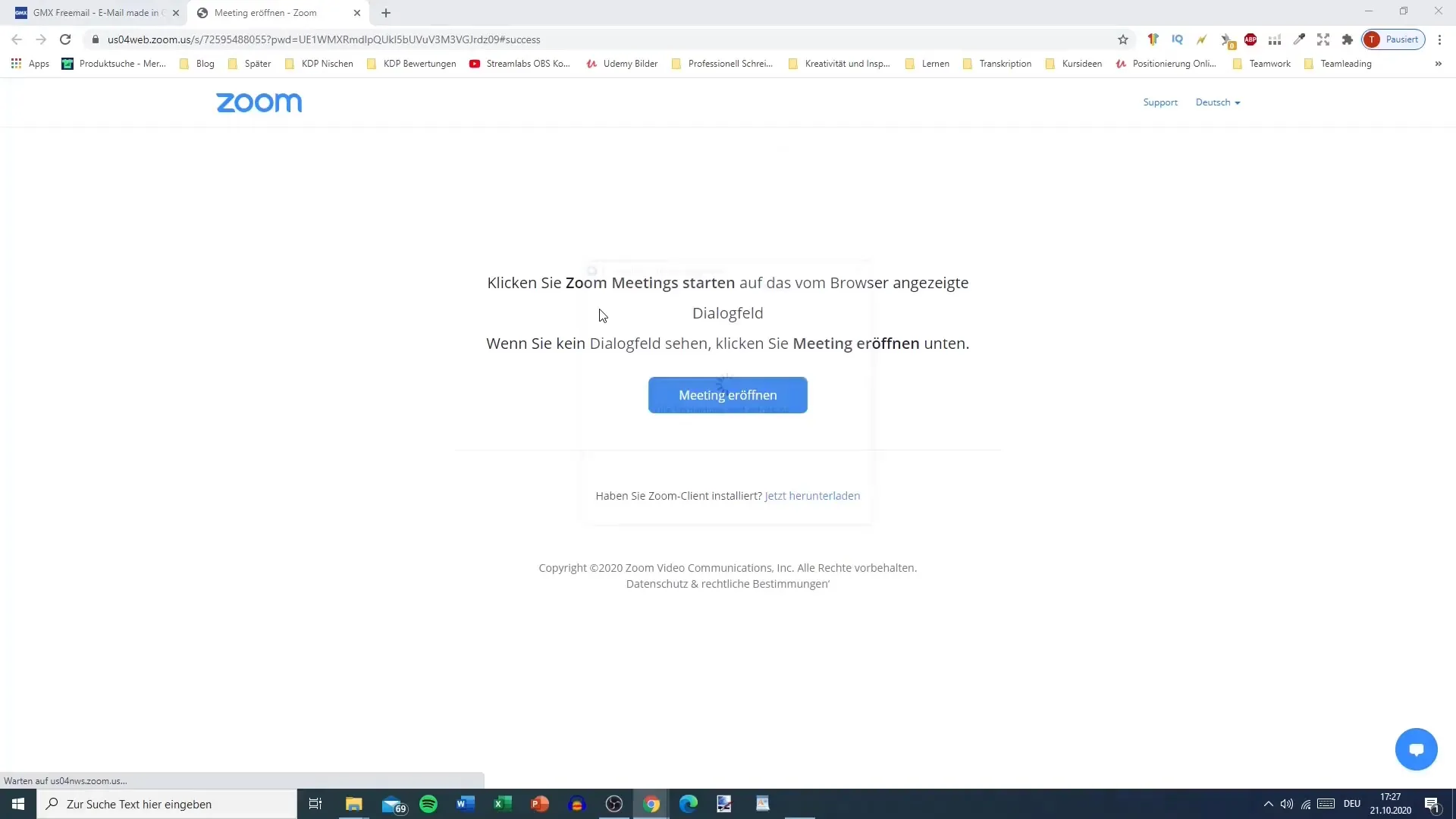
5. Fereastra browser-ului ca soluție alternativă
Dacă nu ai instalată aplicația, s-ar putea să fii întrebat de browserul tău să descarci aplicația. Clic pe caseta de dialog "Pornește întâlnirile Zoom" pentru a începe descărcarea.
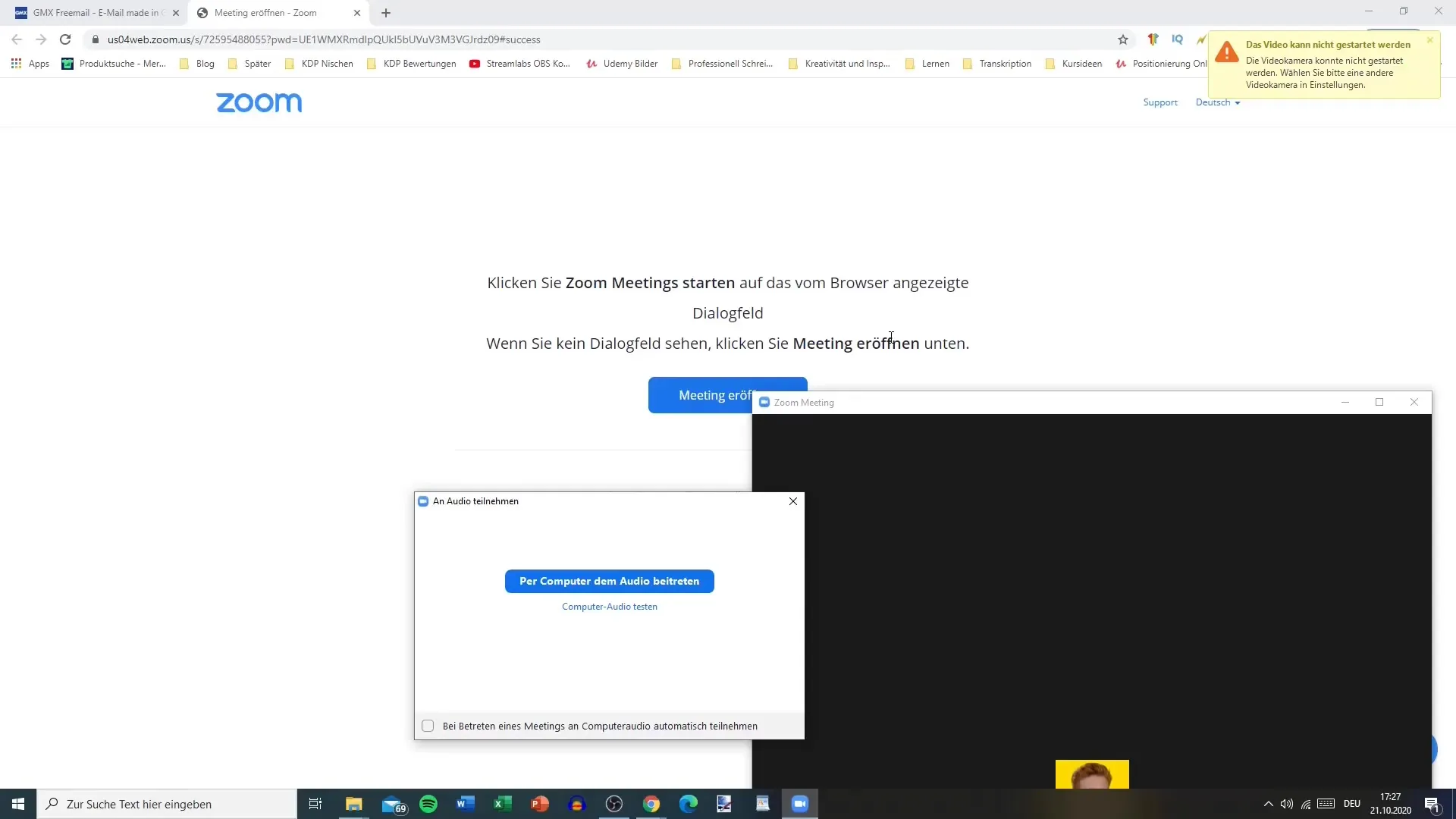
6. Alăturarea la reuniune
La deschiderea aplicației, vei fi redirecționat la reuniune. Dacă trebuie să te autentifici, introdu datele de conectare necesare. Dacă nu este necesară autentificarea, ar trebui să poți să te alături direct la reuniune.
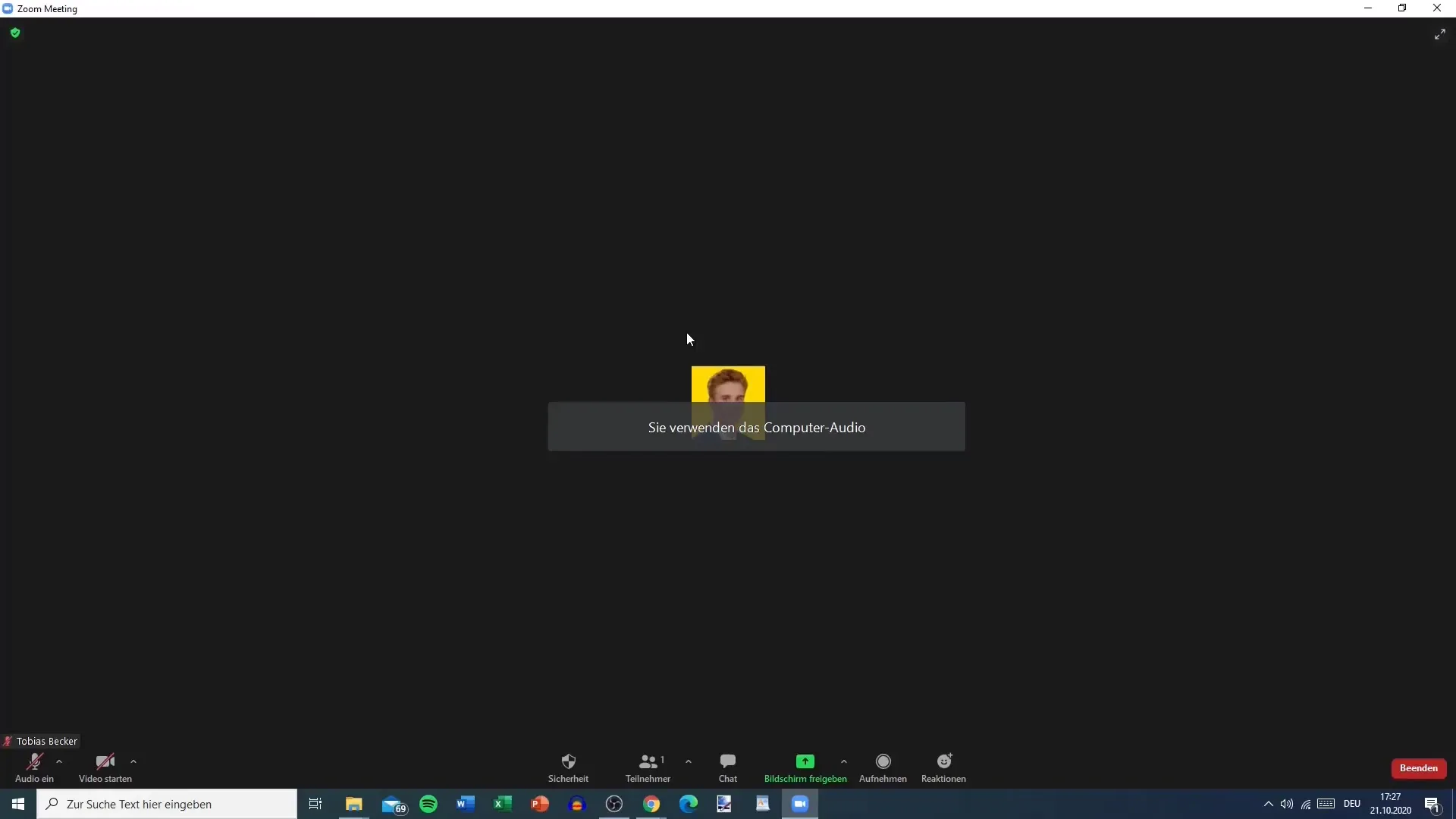
7. Activarea camerei și microfonului
Înainte de alăturare, ai opțiunea să activezi sau să dezactivezi camera și microfonul. Poate fi util să faci aceste setări înainte pentru a te asigura că setările tale tehnice sunt corecte.
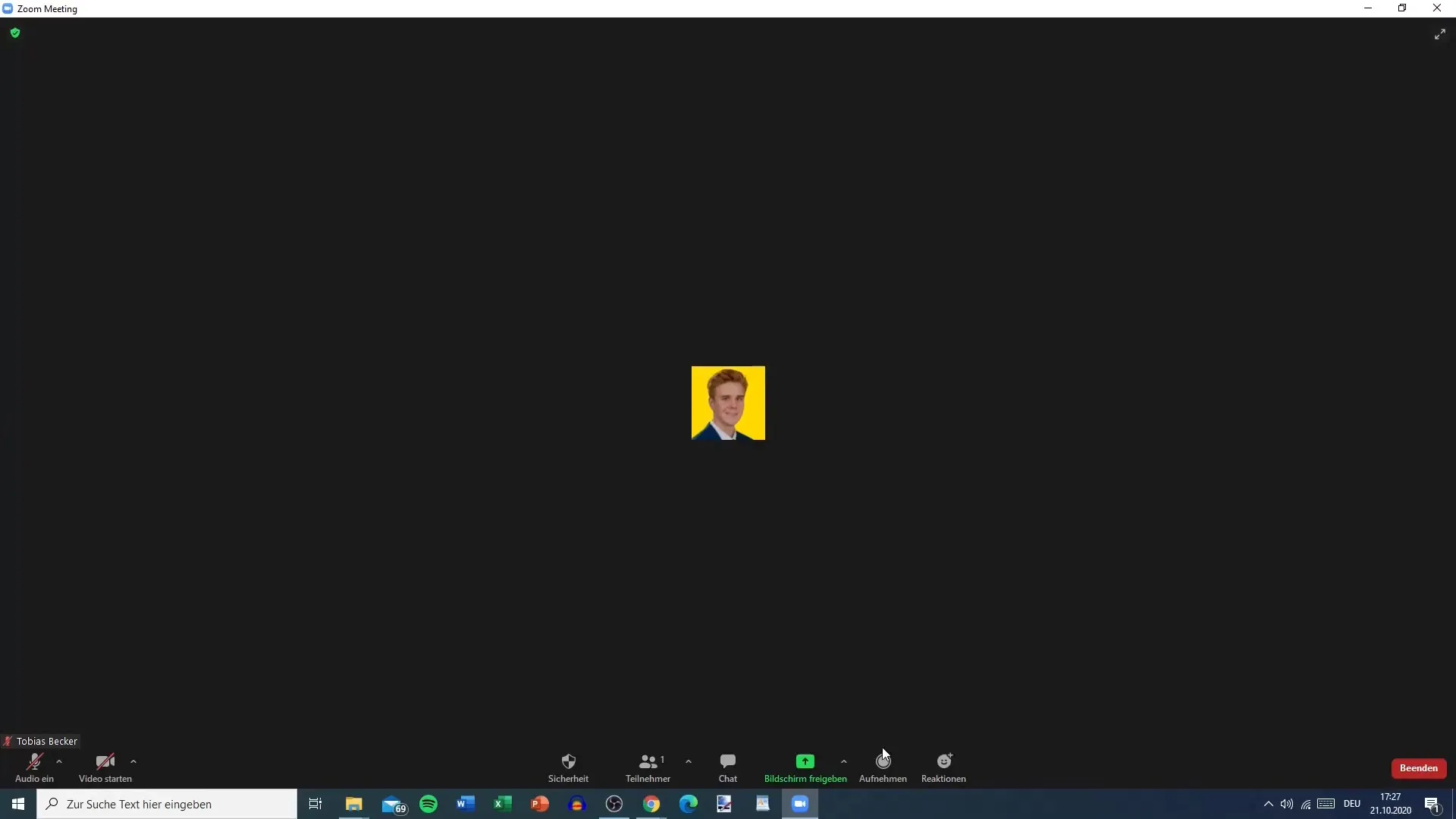
8. Posibilitatea de a oferi introduceri
Dacă ești instructor sau interacționezi cu alți participanți, poți trimite linkul către acest ghid participantilor oricând. Acest lucru este deosebit de util atunci când instruiești mulți oameni cum să folosească Zoom.
Rezumat
În acest ghid ai învățat cum să te alături unei reuniuni Zoom, verificând invitația prin e-mail, urmând instrucțiunile și asigurându-te că echipamentul tău tehnic este pregătit. Prin respectarea pașilor de mai sus, vei fi bine pregătit pentru următoarele tale întâlniri.
Întrebări frecvente
Cum pot verifica dacă am instalată aplicația Zoom?Poți face acest lucru verificând meniul de start (Windows) sau folderul cu aplicații (Mac) și căutând „Zoom”. Dacă nu îl găsești, va trebui să descarci aplicația.
Ce fac dacă nu am primit un e-mail?Te rog verifică folderul tău de spam și contactează organizatorul întâlnirii pentru a te asigura că adresa ta de e-mail a fost introdusă corect.
Pot să mă alătur unei reuniuni Zoom și de pe telefon?Da, dacă ai instalată aplicația Zoom pe smartphone-ul tău, poți folosi același link de invitație sau poți introduce ID-ul întâlnirii și codul de acces pentru a te alătura.


